【iPhone】センシティブな内容を含むTwitterの投稿を見る方法
iPhoneの場合、先述した通り公式アプリに設定項目がないので、ブラウザで操作する必要があります。
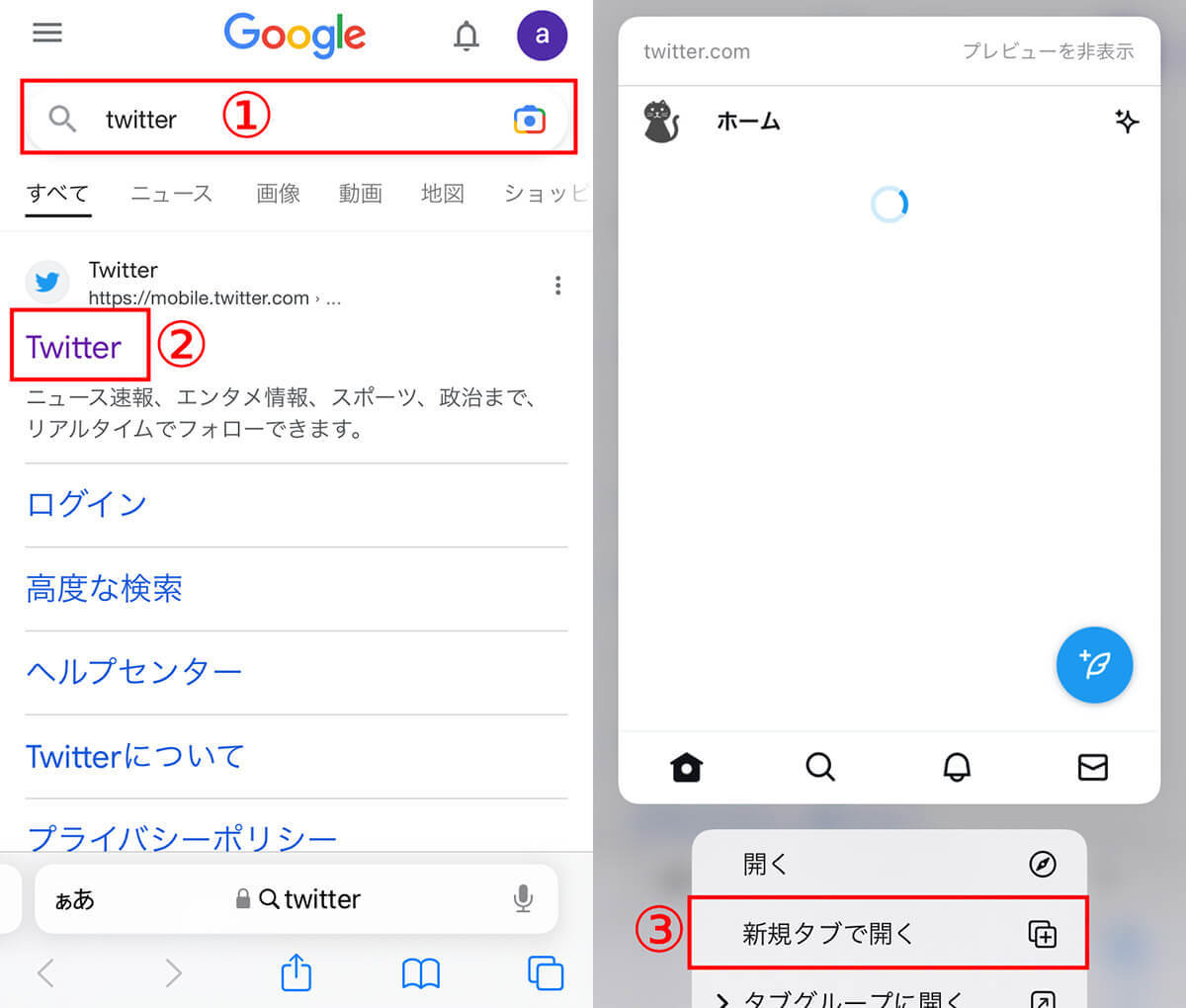
(画像=【1】ブラウザで①「Twitter」と調べ、②公式Twitterサイトを長押しします。【2】③「新規タブで開く」をタップします、『オトナライフ』より 引用)
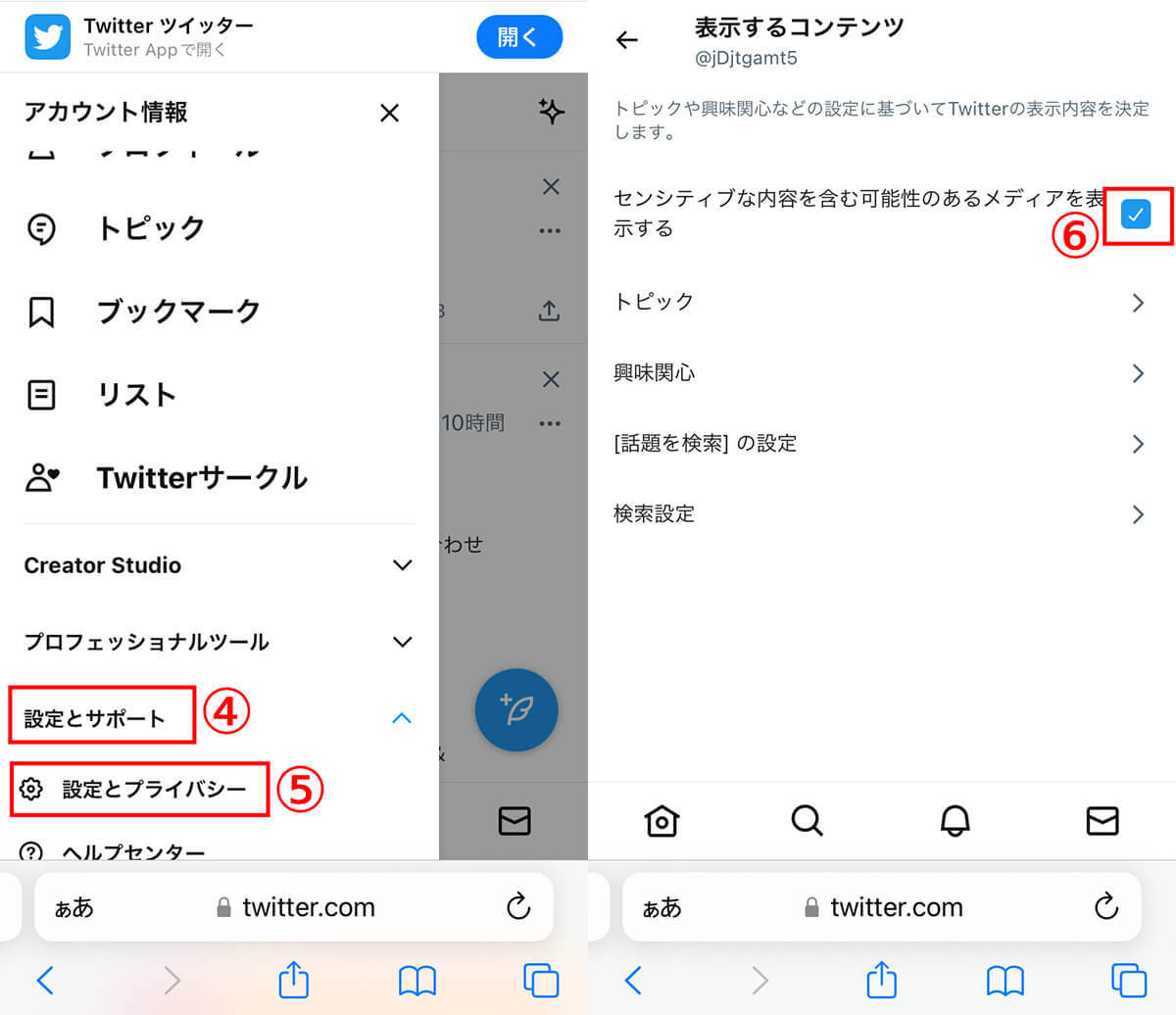
(画像=【3】アカウントにログインしたら、左上のプロフィール画像をタップし、④「設定とサポート」→⑤「設定とプライバシー」に進みます。【4】「プライバシーと安全」→「表示するコンテンツ」と進み、⑥「センシティブな内容を含む可能性のある画像/動画を表示する」のチェックボタンにチェックを入れて完了です、『オトナライフ』より 引用)
センシティブ解除の設定画面が「英語表示」になってしまう際の対処法
なお「センシティブな内容が含まれている可能性があるツイートです」という表示から設定変更の画面へ遷移した際、なぜか英語表示になってしまうこともあります。筆者が執筆時に検証した限りでは、とくにiPhoneから設定を行う際に英語表示に切り替わるケースが確認されました。
その場合、以下の二通りの対処法があります。
・英語表示のまま設定を行う方法
・日本語表示に切り替えて設定を行う方法
英語表示のまま設定を行う方法
英語表記のまま設定を行う手順は以下の通りです。
なお、今回はiPhoneのブラウザ版Twitterを利用しています。
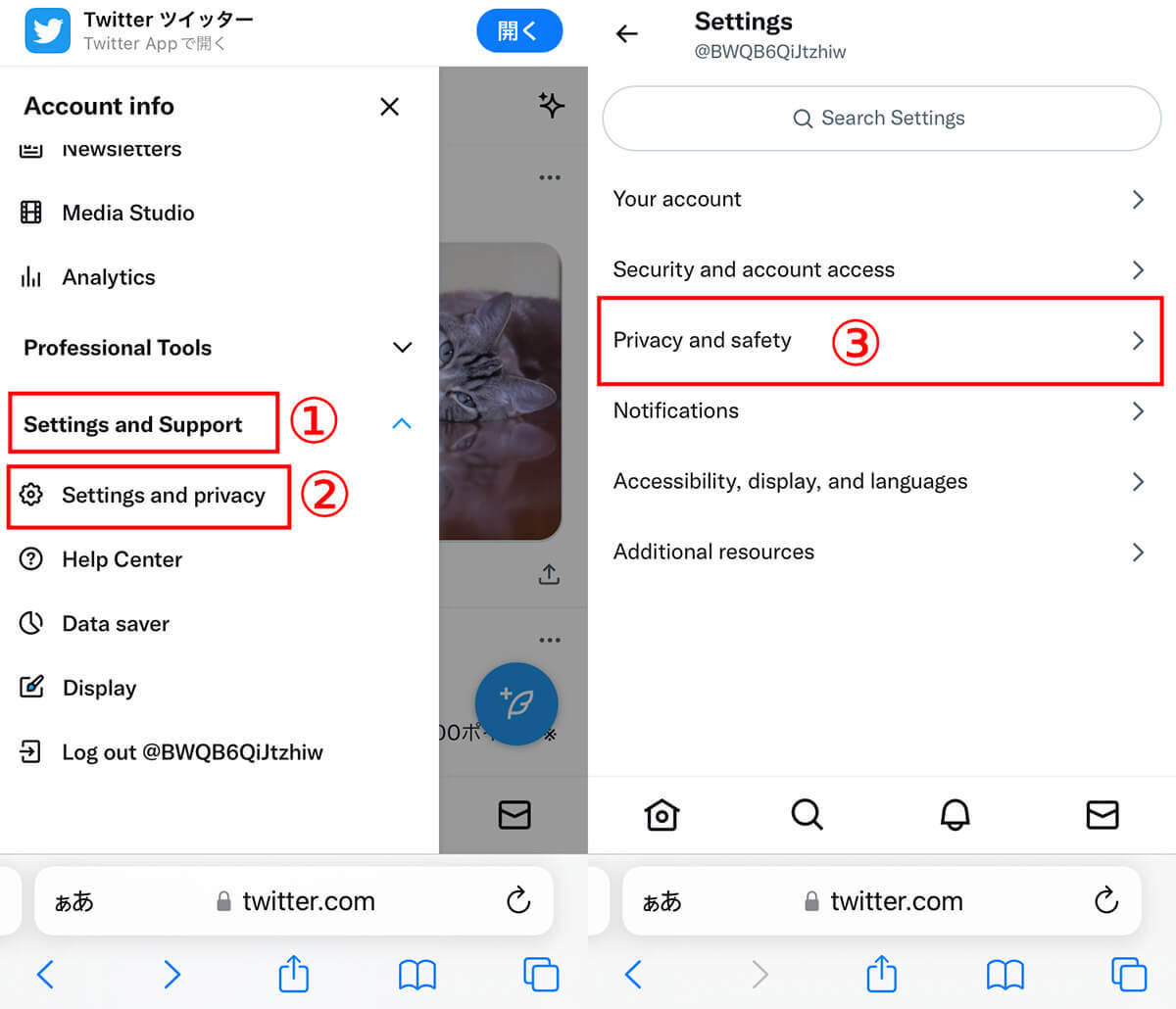
(画像=【1】左上のプロフィール画像をタップし、①「Setting and Support」→②「Setting and privacy」に進みます。【2】③「Privacy and safety」をタップします、『オトナライフ』より 引用)
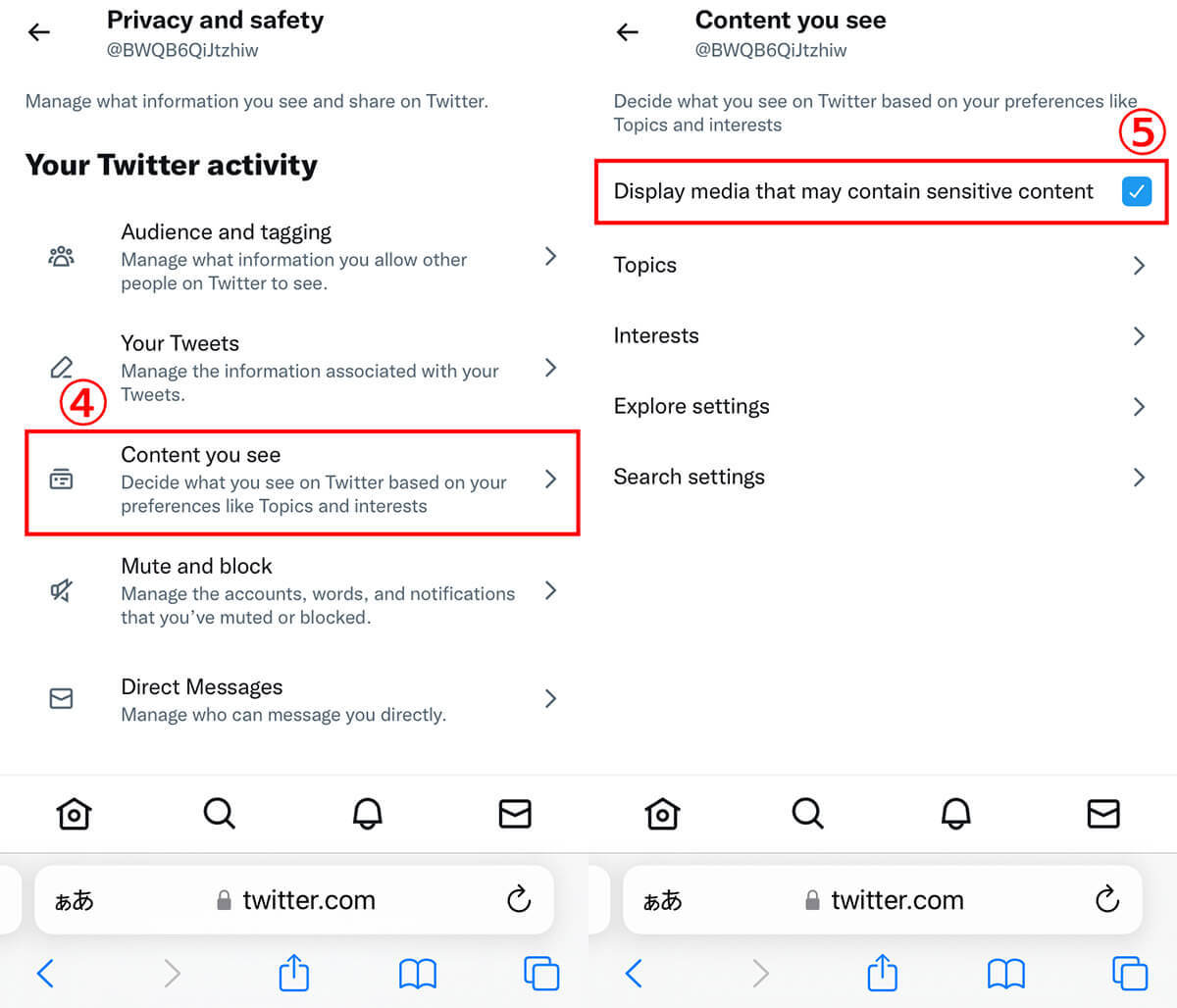
(画像=【3】④「Content you see」をタップします。【4】⑤「Display media that may contain sensitive content」のチェックボックスにチェックを入れて完了です、『オトナライフ』より 引用)
日本語表示に切り替えて設定を行う方法
日本語表示に戻してから設定を行う方法は以下の通りです。
まず左上のプロフィール画像をタップし、「Setting and Support」→「Setting and privacy」に進みます。
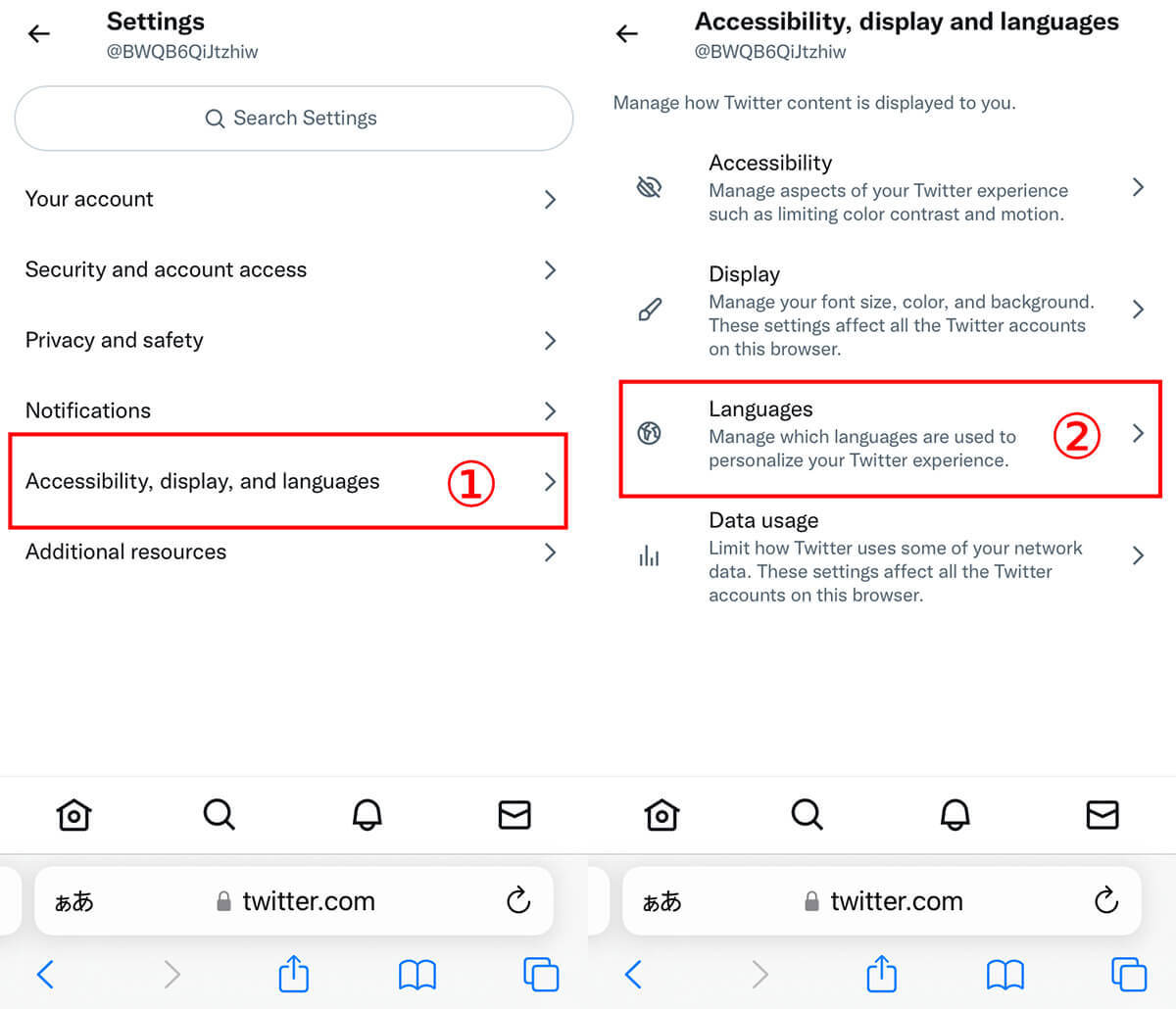
(画像=【1】①「Accessibility, display, and languages」をタップします。【2】②「Languages」に進みます、『オトナライフ』より 引用)
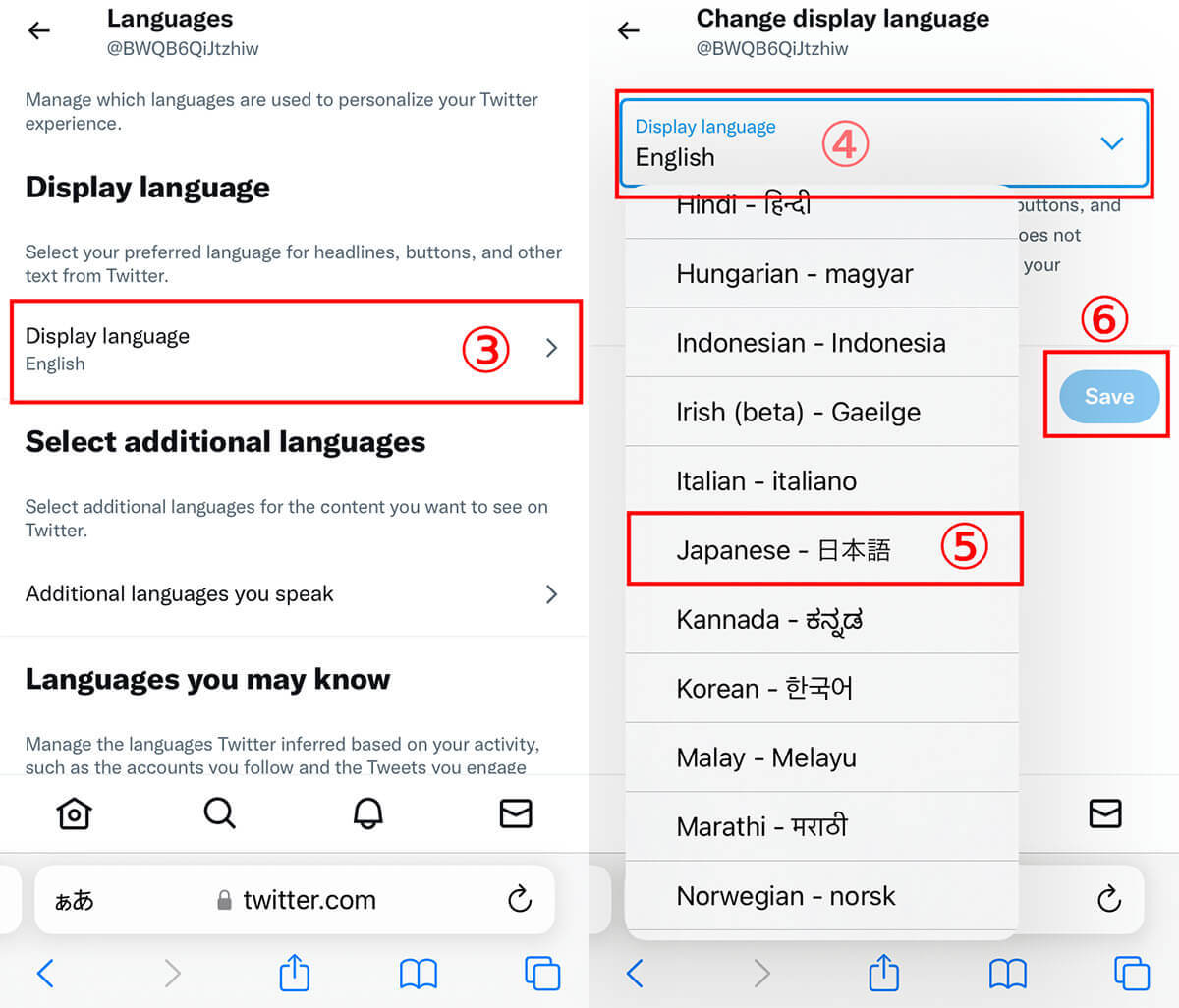
(画像=【3】③「Display language」をタップします。【4】④「English」と表記されている「Display language」の部分をタップし、一覧から⑤「Japanese-日本語」を選びます。⑥「Save」をタップで日本語表記に戻ります、『オトナライフ』より 引用)
その後、左上の「←」ボタンで「設定」まで戻り、「プライバシーと安全」→「表示するコンテンツ」→「センシティブな内容を含む可能性のある画像/動画を表示する」のチェックボタンにチェックを入れて設定完了です。













































